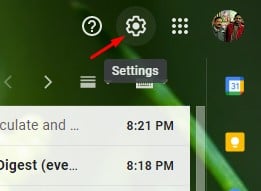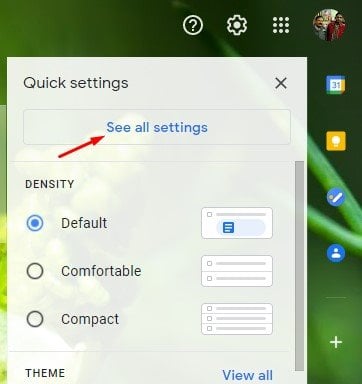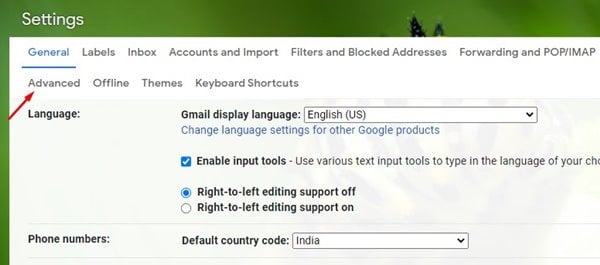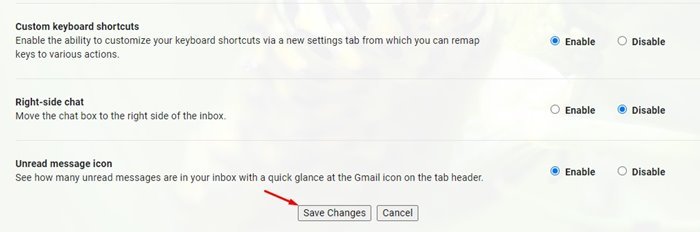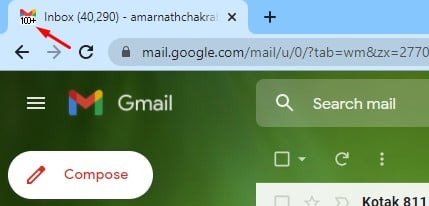Ab heute stehen Benutzern Hunderte von E-Mail-Diensten zur Verfügung. Allerdings war es Gmail, das sich von allen anderen abhob. Im Vergleich zu anderen E-Mail-Diensten bietet Gmail bessere Funktionen und Optionen.
Jetzt verlassen sich fast alle Privatpersonen und Unternehmen auf Google Mail für die Kontoverifizierung und Kommunikation. Gmail ist ein kostenloser E-Mail-Dienst von Google, mit dem Sie E-Mail-Nachrichten austauschen können.
Wenn Sie Google Mail den ganzen Tag über regelmäßig verwenden und die Google Mail-Desktopbenachrichtigungen nicht aktiviert sind, fällt es Ihnen möglicherweise schwer, die Registerkarte ständig zu überprüfen.
Obwohl Google Mail schnell und einfach nach ungelesenen E-Mails suchen kann, gibt es eine Einstellung, die den Vorgang noch einfacher macht. Sie können das Symbol für ungelesene Nachrichten in Google Mail aktivieren, um mit dem Scannen aller ungelesenen E-Mails fortzufahren.
Zeigen Sie die Anzahl der ungelesenen Google Mail-Nachrichten in einem Browser-Tab an
Wenn Sie diese Funktion aktivieren, zeigt Google Mail die Anzahl der ungelesenen Nachrichten im Browser-Tab an. Darüber hinaus wird Ihnen die Anzahl der ungelesenen E-Mails direkt auf der Registerkarte angezeigt. So lassen Sie Google Mail die Anzahl der ungelesenen Nachrichten in einem Browser-Tab anzeigen.
Schritt 1. Erstmal öffnen Google Mail in Ihrem bevorzugten Webbrowser.
Schritt 2. Tippen Sie als Nächstes auf Einstellungen (Zahnradsymbol) Wie im Screenshot unten gezeigt.
Der dritte Schritt. Klicken Sie im Dropdown-Menü auf eine Option Alle Einstellungen anzeigen .
Der vierte Schritt. Klicken Sie auf der nächsten Seite auf die Registerkarte. Erweiterte Optionen ".
Schritt 5. Scrollen Sie auf der Seite Erweitert nach unten und aktivieren Sie die Option . "Symbol für ungelesene Nachricht" . Klicken Sie danach auf die Schaltfläche "Änderungen speichern" .
Das ist! Ich bin fertig. Google Mail zeigt Ihnen jetzt eine kleine Zahl im Google Mail-Tab Ihres Webbrowsers an.
In diesem Artikel geht es also darum, wie Sie die Anzahl der ungelesenen Google Mail-Nachrichten in einem Browser-Tab anzeigen können. Hoffe, dieser Artikel hat dir geholfen! Bitte teilen Sie auch mit Ihren Freunden. Wenn Sie diesbezüglich Zweifel haben, teilen Sie uns dies bitte im Kommentarfeld unten mit.